
Cara Membuka Kunci iPhone Tanpa Kode Sandi dengan Mudah [6 Cara Teratas]

Anda mungkin baru saja mengubah kata sandi iPhone untuk mengamankan beberapa informasi penting, namun sayangnya, Anda tidak dapat mengingat kode sandi baru tersebut. Namun, tidak dapat mengakses iPhone karena Anda tidak ingat kata sandinya terdengar menjengkelkan. Jangan khawatir karena ada banyak cara cara membuka kunci iPhone tanpa kode sandi.
Anda mungkin mengalami situasi seperti ini setelah lupa kata sandi iPhone Anda, atau Anda mungkin ingin mengakses iPhone anak Anda untuk memata-matai beberapa informasi. Apa pun masalahnya, Anda dapat mempelajari cara membuka kunci iPhone tanpa kata sandi . Lanjutkan membaca panduan ini untuk memahami berbagai metode.
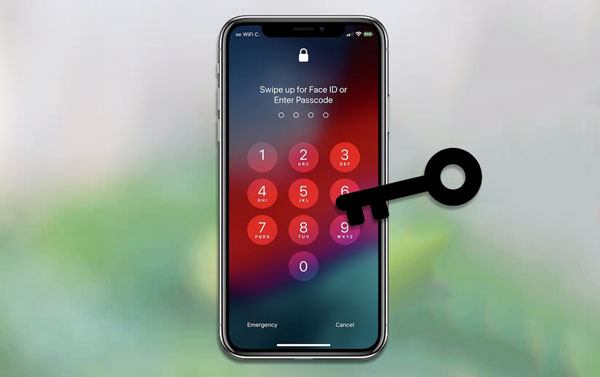
Mencari cara cara membuka kunci iPhone yang terkunci? Kita biasanya menemukan diri kita dalam situasi di mana kita tidak dapat mengingat kunci layar ponsel kita. Dalam kasus seperti itu, solusinya adalah membuka kunci iPhone. Alat pembuka kunci iPhone profesional adalah cara paling efisien dan aman untuk memulihkan kunci iPhone Anda.
Salah satu alat penghapus kunci iPhone yang paling populer adalah iOS Unlock. iOS Unlock adalah aplikasi canggih yang memungkinkan Anda menghapus kunci iDevice tanpa memerlukan kode sandi, pola, atau jenis kunci lainnya. iOS Unlock berfungsi pada model iPhone yang berbeda, termasuk model iPhone terbaru.
Fitur Utama:
Berikut adalah beberapa langkah tentang cara membuka kunci kode sandi iPhone menggunakan iOS Aktifkan:
01 Mulailah dengan mengunduh iOS Unlock di komputer Anda. Instal iOS Unlock dan luncurkan di komputer. Klik pada Toolbox dan tekan opsi Buka Kunci Layar . Pilih pilihan Buka Kunci Layar iOS dari layar yang muncul untuk melanjutkan.

02 Masukkan iPhone ke mode pemulihan. Jika mode pemulihan tidak berfungsi pada perangkat Anda, gunakan Mode DFU.
03 Alat ini akan mendeteksi informasi iDevice Anda secara otomatis. Konfirmasikan apakah informasi yang ditampilkan akurat. Jika tidak, perbaiki informasinya dan tekan tombol Start untuk membuka kunci perangkat. Lalu klik tombol Download . Aplikasi iOS Unlock akan mulai mengunduh firmware pada perangkat Anda. Anda dapat melihat kemajuan pengunduhan firmware di bilah kemajuan.

04 Jalankan proses membuka kunci dengan mengklik opsi Buka Kunci Sekarang .

Bagaimana cara membuka kunci iPhone tanpa mengetahui kata sandinya? Membuka kunci iPhone menggunakan fitur Kontrol Suara tersedia di iOS 13 dan versi yang lebih baru. Fitur Kontrol Suara memungkinkan Anda menavigasi iPhone dengan suara unik Anda dengan mudah. Selain itu, ini memungkinkan Anda membuka kunci perangkat tanpa memasukkan kata sandi. Anda mengucapkan kata "Hey Siri" dan memasukkan perintah. Fitur ini memungkinkan Anda melakukan tindakan lain, seperti menyetel pengingat dan meluncurkan aplikasi. Untuk menggunakan fitur ini dalam membuka kunci iPhone Anda ( iOS 13 dan versi lebih baru), Anda perlu mengonfigurasinya terlebih dahulu. Ikuti langkah-langkah cara membuka kunci iPhone tanpa kata sandi di bawah ini:
Langkah 1. Buka aplikasi Pengaturan iPhone Anda dan ketuk Aksesibilitas .
Langkah 2. Klik Kontrol Suara dan pilih opsi Atur Kontrol Suara .

Langkah 3. Gunakan petunjuk di layar untuk membuat profil suara Anda.
Setelah selesai, Anda dapat membuka kunci iPhone menggunakan suara Anda. Untuk membuka kunci iPhone, ikuti langkah-langkah berikut:
Langkah 1. Ucapkan, Halo Siri , lalu, Buka kunci iPhone .
Langkah 2. Tampilan di ponsel dengan opsi autentikasi dengan kata sandi, Touch ID, atau Face ID Anda akan ditampilkan.
Langkah 3. Setelah Anda mengautentikasi, iPhone akan dihapus.
Fitur Temukan iPhone Saya iCloud adalah cara lain untuk membuka kunci iPhone Anda tanpa kode sandi. Aplikasi ini menghapus kunci iPhone Anda hanya dalam beberapa menit. Ini menghapus kunci layar dengan aman tanpa mengharuskan Anda mengetikkan kata sandi. Ikuti langkah sederhana di bawah ini untuk menghapus kunci layar iPhone Anda menggunakan fitur Temukan iPhone Saya iCloud:
Langkah 1. Gunakan iPhone atau komputer orang lain untuk membuka icloud.com/find , dan masuk menggunakan ID Apple Anda.
Langkah 2. Sekarang, pilih opsi Semua Perangkat . Jika fitur Temukan iPhone Saya sudah diaktifkan di iPhone Anda, Anda akan menemukan iPhone Anda di daftar perangkat.
Langkah 3. Pilih dan kemudian pilih opsi Hapus iPhone . Kemudian, semua data Anda, termasuk kata sandi Anda, akan dihapus dari iPhone Anda.

Jika fitur Temukan iPhone Saya dinonaktifkan, solusi alternatif yang perlu dipertimbangkan adalah memanfaatkan iTunes . Mengingat iPhone Anda terkunci, Anda memerlukan akses ke komputer yang sebelumnya telah disinkronkan dengan perangkat yang terkunci. Dalam kebanyakan kasus, iTunes seharusnya mampu mendeteksi iPhone Anda yang terkunci tanpa mengharuskan Anda memasukkan kode sandi.
Sebelum melanjutkan dengan pendekatan ini, pastikan Anda menginstal iTunes versi terbaru di komputer Anda.
Berikut panduan cara membuka kunci iPhone yang terkunci menggunakan iTunes:
Langkah 1. Hubungkan iPhone Anda ke komputer yang sebelumnya Anda sinkronkan. Jika Anda diminta memasukkan kode sandi, lanjutkan ke metode berikutnya atau gunakan alat Buka Kunci iOS yang disebutkan di Bagian 1.
Langkah 2. Luncurkan iTunes dan buka tab Ringkasan . Dari sana, klik Pulihkan iPhone . Ikuti instruksi yang diberikan di layar untuk memulai penghapusan total iPhone Anda.

Langkah 3. Setelah proses pemulihan selesai, Anda dapat memulai prosedur pengaturan pada iPhone Anda lagi.
Jika iPhone Anda tidak dikenali oleh iTunes, Anda memiliki metode alternatif untuk menghapus kode sandi. Metode ini disediakan oleh Apple sebagai solusi resmi untuk membuka kunci iPhone Anda jika Anda lupa kata sandi. Selain itu, jika Anda menemukan pesan "iPhone dinonaktifkan" di layar karena beberapa upaya kode sandi yang salah, Anda juga dapat menggunakan mode pemulihan untuk mengatasi masalah tersebut.
Berikut panduan langkah demi langkah:
Langkah 1. Hubungkan iPhone Anda ke komputer menggunakan kabel USB yang disertakan dengan perangkat Anda.
Langkah 2. Tempatkan iPhone Anda ke mode pemulihan. Ikuti petunjuk berikut berdasarkan model iPhone Anda:
Untuk iPhone 8 dan model lebih baru: Tekan dan lepaskan tombol Volume Naik dengan cepat, lalu lakukan hal yang sama untuk tombol Volume Turun . Tekan dan tahan tombol Samping hingga Logo Apple muncul.
Untuk iPhone 7/7 Plus: Tekan tombol Volume Turun dan S leep/Wake secara bersamaan. Terus tahan tombol Volume Turun hingga perangkat Anda memasuki mode pemulihan.
Untuk iPhone SE/iPhone 6s dan versi lebih lama: Tekan tombol Volume Turun dan Tidur/Bangun secara bersamaan. Tekan terus tombol Home hingga layar mode pemulihan muncul.
Langkah 3. Luncurkan iTunes di komputer Anda (atau Finder jika Anda menggunakan Mac ). iTunes akan mendeteksi iPhone Anda dan memberi tahu Anda bahwa perangkat Anda perlu diperbarui atau dipulihkan. Pilih opsi Pulihkan , dan iTunes akan melanjutkan mengunduh perangkat lunak yang diperlukan untuk perangkat Anda.

Langkah 4. Setelah firmware diunduh, iPhone Anda akan secara otomatis keluar dari mode pemulihan, dan Anda akan disambut oleh layar Halo yang menyambut. Ini menandakan bahwa Anda telah berhasil membuka kunci layar iPhone Anda tanpa memerlukan kode sandi. Dari sini, Anda dapat melanjutkan proses pengaturan di iPhone Anda.
Fitur Penguncian Keamanan adalah fungsi yang baru diperkenalkan di iOS 15.2 oleh Apple. Fitur ini membantu membuka kunci iPhone tanpa iTunes atau komputer. Setelah memasukkan kata sandi yang salah lebih dari tujuh kali, perangkat akan menampilkan tampilan Penguncian Keamanan dengan opsi Hapus iPhone. Periksa langkah-langkah di bawah ini:
Langkah 1. Pastikan iPhone memiliki jaringan WiFi/seluler. Klik Hapus iPhone di bagian bawah dan klik lagi untuk mengonfirmasi.
Langkah 2. Masukkan kode sandi ID Apple untuk keluar dari ID Apple. Klik Hapus iPhone untuk menghapus konten dan pengaturan secara permanen. Sekarang atur perangkat Anda lagi.

Perhatikan bahwa layar Penguncian Keamanan hanya akan ditampilkan jika fitur Cari Milik Saya diaktifkan di iPhone.
Anda sekarang memahami cara membuka kunci iPhone tanpa kata sandi menggunakan berbagai metode yang dibahas dalam artikel ini. Namun, meskipun teknik yang dibahas dalam artikel ini menyelesaikan masalah, beberapa teknik lebih efisien dibandingkan yang lain. Untuk pengalaman membuka kunci iPhone terbaik, kami menyarankan Anda menggunakan iOS Unlock untuk menghapus kunci layar iDevice. iOS Unlock adalah alat yang mudah digunakan, aman, dan andal dengan tingkat keberhasilan pembukaan kunci yang tinggi.
Artikel Terkait:
11 Alat Bypass iCloud Teratas: Hapus Kunci Aktivasi iCloud Anda
Bagaimana Cara Melewati Kode Sandi iPhone Langkah demi Langkah? (5 Cara Menakjubkan)
Bagaimana Cara Masuk ke Ponsel Terkunci dengan atau tanpa Kata Sandi? (Panduan Lengkap)